بقلم سيلينا كوميزتم التحديث في نيسان 18 و 2018
ملخص: في حين أنه من غير المحتمل أن تفقد البيانات أثناء تحديث جهازك ، فقد يحدث ذلك. بمجرد تحديث الجهاز إلى iOS 11 ، قد تواجه أخطاءً تفقد البيانات الموجودة على الجهاز الإصدار الجديد ، على سبيل المثال الصور. اختفت الصور من iPhone iPad بعد تحديث iOS 11؟ يوضح لك هذا الدليل طرق 4 لاسترداد الصور المفقودة على iPhone iPad بعد تحديث iOS 11.
المزيد من الأدلة التي قد تكون مهتمًا بـ:
كيفية عمل نسخة احتياطية من iPhone بأمان قبل تحديث iOS 11
كيفية نقل البيانات من iPhone القديم إلى iPhone الجديد
عند إصدار iOS 11 ، يمكن للعديد من مستخدمي iOS ترقية iPhone أو iPad أو iPod Touch بسهولة إلى iOS 11 من خلال الاتصال اللاسلكي أو iTunes. ومع ذلك ، يقول بعض المستخدمين إن iPhone عالق في وضع الاسترداد ، والشاشة السوداء ، وشعار Apple الأبيض أثناء تحديث iOS 11 وتفقد بعض البيانات الهامة. إذا فشلت في تحديث iOS 11 وفقدت الصور ، كيف يمكنك ذلك استعادة الصور المفقودة من iPhone بعد تحديث iOS 11لا تقلق ، عندما تعثر على فقدان البيانات بعد فشل الترقية إلى iOS 11 ، لا تستخدم جهاز iPhone لالتقاط الصور أو استيراد الملفات إلى الهاتف ، وهنا سنقدم لك بعض النصائح لاستعادة الصور المفقودة على جهاز iOS ، اختيار واحد لاسترداد تعتمد على موقفك.
نصائح: استعادة الصور المحذوفة عبر ميزة iPhone المحذوفة مؤخرًا
تقدم Apple ميزة "الصور المحذوفة مؤخرًا" في نظام التشغيل iOS لمساعدتنا في استعادة الصور المحذوفة في صندوق المهملات. إذا كان جهاز iOS الخاص بك يعمل بنظام iOS 8 أو إصدار iOS أحدث ، فستحصل على ألبوم "تم حذفه مؤخرًا" في تطبيق الصور ، والذي سيخزن صورك المحذوفة لمدة 30 يومًا ، حتى تتمكن من استعادتها إلى الجهاز Camera Roll أو ألبومات أخرى إذا كنت نأسف لحذف بعض الصور من الجهاز.
لاستعادة الصور المحذوفة من iPhone / iPad عبر ميزة "المحذوفة مؤخرًا" ، تحتاج فقط إلى تنفيذ الخطوات التالية على جهازك:
الخطوة 1: انتقل إلى تطبيق الصور> اضغط على الألبومات> مرر لأسفل للعثور على الألبوم المحذوف مؤخرًا.
الخطوة 2: افتح الألبوم الذي تم حذفه مؤخرًا> معاينة الصور المحذوفة مؤخرًا وتحقق مما إذا كانت هناك صور تريد استردادها.
الخطوة 3: انقر فوق تحديد> حدد الصور التي تريد استردادها> اضغط على "استرداد" في الزاوية اليمنى السفلية.
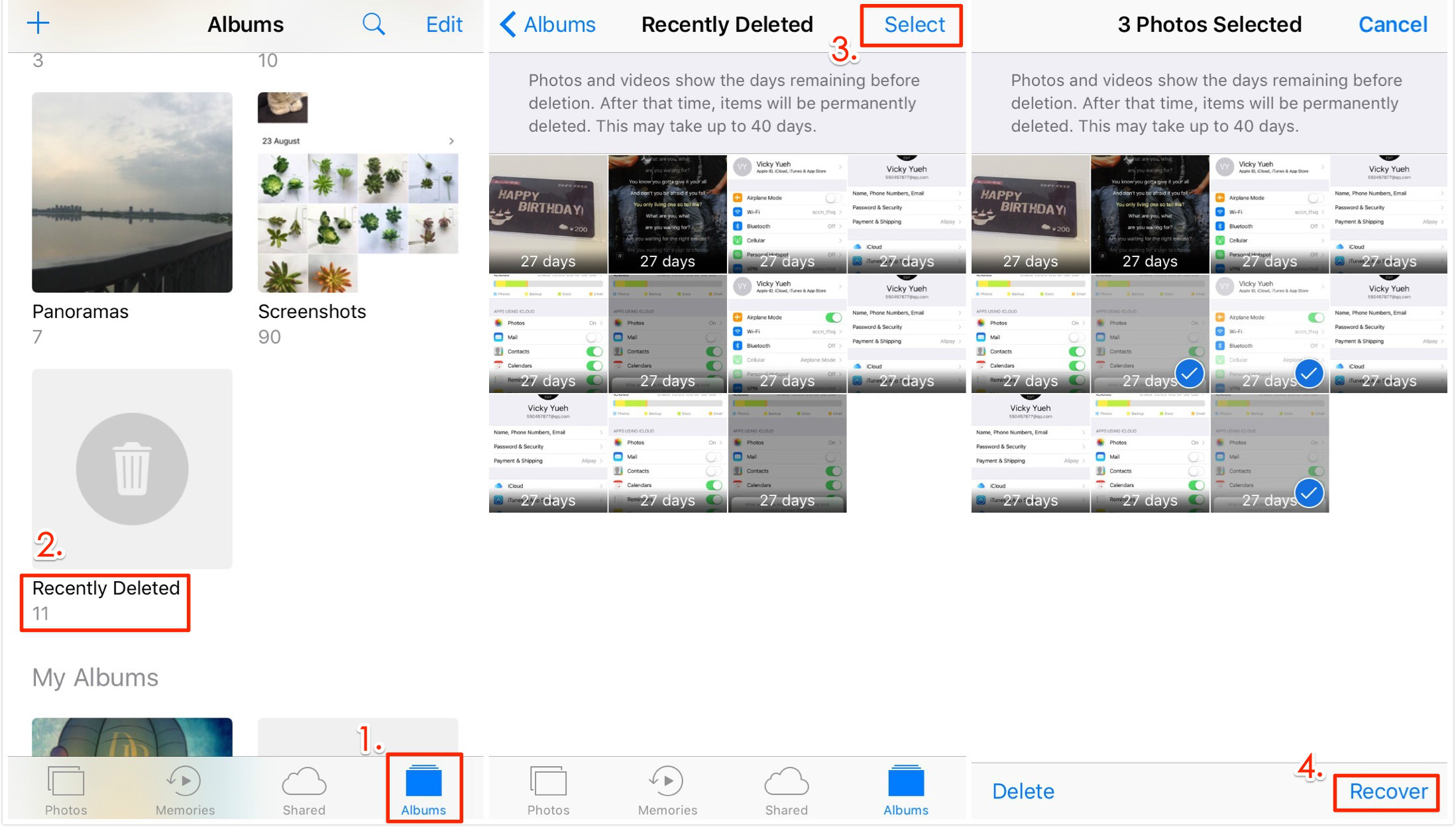
بعد التحقق من الألبوم المحذوف مؤخرًا ، إذا فشلت في استعادة الصور المحذوفة من الجهاز ، يمكنك قراءة قسم المتابعة لتجربة طرق أخرى لاسترداد الصور المفقودة على جهاز iOS بعد تحديث iOS 11.
برنامج استعادة بيانات iOS 11 - احصل على نسخة احتياطية من صور iPhone المفقودة
هنا نقدم لك بشكل فعال دائرة الرقابة الداخلية 11 استعادة البيانات برنامج ل استعادة الصور المفقودة من iPhone بعد ترقية iOS 11. بغض النظر عن قيامك بعمل نسخة احتياطية أو لا ، يمكنك استعادة الصور المفقودة من أجهزة iOS 11 ، مثل iPhone X و iPhone 8 / 8 Plus و iPhone 7 / 7 Plus و iPhone 6S / 6 / Plus و iPad Pro و iPad Air / Mini و iPad Mini 4 و iPod Touch. ما هو أكثر من ذلك ، يتيح لك iOS Data Recovery أيضًا استرداد الصور ومقاطع الفيديو وجهات الاتصال والرسائل النصية و iMessages والملاحظات والتقويم والبريد الصوتي والملاحظات والصور والموسيقى وبيانات التطبيقات وما إلى ذلك. نسخ احتياطي 11 / iOS 10 iTunes و iCloud ، حتى أجهزتك ليست في يديك.


3 طرق لاستعادة الصور المفقودة من iPhone بعد تحديث iOS 11
يمكن أن يساعدك نظاما iOS 11 Data Recovery for Win و iOS 11 Data Recovery لنظام التشغيل Mac على استعادة الملفات المفقودة أو المحذوفة من أجهزة iOS 11 مع / بدون نسخة احتياطية. إذا كنت لا تعرف مكان العثور على بياناتك المفقودة ، بعد التنزيل والتشغيل استعادة بيانات iOS 11 على جهاز الكمبيوتر الخاص بك ، يرجى النقر فوق "استعادة البيانات الذكية"ميزة ، يمكن أن تساعدك وظيفة استرداد البيانات هذه في العثور على بياناتك بسرعة ، اعتمادًا على نوع الملف والوضع الذي فقدته. إذا كنت متأكدًا من فقد بياناتك المهمة بسبب ترقيات النظام ، يرجى النقر فوق"إعادة ضبط المصنع ، jailbreak أو ترقية iOS"، سوف يرشدك البرنامج إلى استعادة البيانات المفقودة بسهولة بعد تحديث iOS 11.

Way 1: استعادة الصور المفقودة من iPhone بعد تحديث iOS 11 (لا توجد حاجة للنسخ الاحتياطي)
الخطوة 1.Run دائرة الرقابة الداخلية 11 استعادة البيانات
بعد تشغيل استرداد بيانات iOS 11 على جهاز الكمبيوتر الخاص بك ، ثم قم بتوصيل أجهزة iPhone الخاصة بك بجهاز الكمبيوتر عبر كابل USB ، وحدد "الاسترداد من جهاز iOS". انقر "آبدأ" لاستكمال.

الخطوة 2.Select الصور والتطبيق الصور
إذا كنت ترغب فقط في استعادة الصور المفقودة من جهاز iPhone الخاص بك بعد تحديث iOS 11 ، بما في ذلك صور المكتبة ولفافة الكاميرا وصور التطبيق ، فيرجى اختيار نوع الملف "الصورة المرفقة""صور التطبيق"وانقر فوق"التالى" لاستكمال.

الخطوة 3.Scan iPhone فقدت البيانات
بعد توصيل iPhone بالكمبيوتر ثم انقر فوق "تفحص". ثم سيقوم البرنامج بفحص iPhone الخاص بك بحثًا عن جميع الصور المفقودة.

الخطوة 4.Preview واستعادة الصور المفقودة من iPhone
عند انتهاء المسح ، قم بتمكين الزر "إظهار المحذوف فقط" ، فقط انقر فوق "الصور"و"صور التطبيقعنصر "لمعاينة وتحديد الصور التي تريد العودة وانقر فوق"استعادةزر "لاستعادة الصور المفقودة من أجهزة iPhone مباشرة. أخيرًا ، سيتم حفظ الصور على الكمبيوتر ، وبعد ذلك يمكنك أيضًا استعادة الصور التي تم استردادها مرة أخرى إلى أي أجهزة iOS لعرضها واستخدامها.

قم بتنزيل iOS Data Recovery لنظام التشغيل Win أو Mac:


تنويهات: يمكن أيضًا أن يساعدك استرداد بيانات iOS في استعادة الصور المفقودة / المحذوفة من تطبيق مثل WhatsApp و Kik و Viber و Line و Skype و Wechat على iPhone و iPad مباشرة.
طريقة 2: استعادة الصور المفقودة من النسخ الاحتياطي لـ iTunes بعد تحديث iOS 11
إذا قمت بإجراء نسخ احتياطي لجهازك قبل الترقية إلى iOS 11 ، فسيقوم iTunes بعمل نسخ احتياطي لكافة محتويات iPhone الخاصة بك تلقائيًا ، ومع ذلك ، يمكنك استخدام برنامج استعادة بيانات iTunes احترافي لاستخراج كافة المحتويات التي تم نسخها احتياطيًا من iTunes واستعادة الصور المفقودة.
الخطوة 1.Select استعادة من وضع iTunes
بعد تشغيل استرداد بيانات iOS على جهاز الكمبيوتر أو جهاز Mac ، ثم حدد "قم بالاسترداد من iTunes Backup"وانقر فوق"آبدأ" لاستكمال.

الخطوة 2.Select الصور
سترى أن البرنامج يمكن أن يساعدك في استعادة جميع أنواع البيانات من ملفات النسخ الاحتياطي على iTunes ، إذا كنت ترغب فقط في استعادة الصور المفقودة من iPhone بعد تحديث iOS 11 ، فيرجى تحديد "الصور"عنصر وانقر فوق"التالى" لاستكمال.

الخطوة 3.Download والمسح الضوئي في النسخ الاحتياطي iTunes
سيتم سرد جميع ملفات النسخ الاحتياطي على iTunes المتوفرة على هذا الكمبيوتر في النافذة التالية. حدد الصورة التي تحتوي على الصور المفقودة وانقر على "تفحص".

الخطوة 4.Preview واسترداد الصور المحذوفة من النسخ الاحتياطي iTunes
حدد "الصور"ومعاينة الصور المحذوفة التي ترغب في الحصول عليها. أخيرًا ، فقط انقر فوق"استعادةزر "لاستعادتها.

قم بتنزيل iOS Data Recovery لنظام التشغيل Win أو Mac مجانًا:


طريقة 3: استعادة الصور المفقودة من iCloud Backup بعد iOS 11 Upate
الخطوة 1.اختر وضع الاسترداد iCloud
لاسترداد الصور المفقودة من iPhone مقابل نسخة iCloud الاحتياطية بعد الترقية إلى iOS 11 ، يرجى اختيار "الاسترداد من iCloud Backup" ثم انقر فوق "آبدأ" لتبدأ.

الخطوة 2.Select ملف الصور من النسخ الاحتياطي iCloud
اختر نوع الملف الذي تريد استعادته - "الصور"و"صور التطبيق"، إذا كنت ترغب في استرداد مقاطع الفيديو المفقودة أثناء هذه العملية أيضًا ، فيرجى تحديد" مقاطع الفيديو "و" فيديو التطبيق "والنقر فوق"التالى".

الخطوة 3.Sign في حساب iCloud
قم بتسجيل الدخول إلى حساب iCloud الخاص بك للسماح للبرنامج بالوصول إلى ملفات iCloud الاحتياطية على حسابك. لن نسجل معلومات حسابك.

الخطوة 4. حدد محفوظات النسخ الاحتياطي والتنزيل
حدد ملف النسخ الاحتياطي على iCloud الذي يحتوي على الصور المفقودة ثم انقر فوق "التالى".

الخطوة 5.Preview واسترداد الصور المفقودة من النسخ الاحتياطي iCloud
انتظر حتى تكتمل عملية المسح. يمكن استعادة جميع البيانات الموجودة في النسخة الاحتياطية لبرنامج iCloud. ثم اختر "الصورة المرفقة"و"صور التطبيق"لمعاينتها واحدًا تلو الآخر ، انقر على"استعادة"لاستعادة الصور المفقودة وحفظ الصور المستردة على جهاز الكمبيوتر الخاص بك.

بعد ذلك ، يمكّنك من استعادة الملفات التي تم استردادها إلى جهاز iOS ، إذا كنت ترغب في عرضها على الأجهزة.


ما هو أكثر حول iOS 11 Data Recovery
دائرة الرقابة الداخلية 11 استعادة البيانات هي واحدة من أفضل برنامج لاستعادة بيانات iPhone iPad iPodالذي يوفر طرق 3 لاستعادة الصور المحذوفة ومقاطع الفيديو والموسيقى وجهات الاتصال و iMessags والرسائل النصية والمذكرات وسجل المكالمات ورسائل WhatsApp والمزيد من iPhone بعد iOS 11 و iOS 10 / 10.1 / 10.2 / 10.3 مستخدمو iPhone 8 استعادة الصور المحذوفة من iPhone 8 مع / بدون نسخة احتياطية.
استرجع الصور المفقودة من جهاز iPhone بدون نسخة احتياطية: قم بفحص ذاكرة iPhone مباشرة وابحث عن جميع الصور المحذوفة / المفقودة على جهاز iPhone الخاص بك ، حتى لو لم تقم بعمل نسخة احتياطية من قبل ، فهي تعمل بشكل جيد مع iPhone 8 / 7 / 6s / 6 / SE / 5s / 5s / 4s / 4.
استخرج الصور المفقودة من نسخة iTunes الاحتياطية: قم باستخراج بيانات محددة بشكل انتقائي مثل الصور والرسائل النصية القصيرة وجهات الاتصال على نسخة iTunes الاحتياطية. لن تحتاج إلى توصيل جهاز iPhone الخاص بك ، وهو أمر مفيد عندما يتعذر على iTunes التعرف على iPhone الخاص بك بعد ترقية iOS 11 / 10. إذا قمت باستعادة جهاز iPhone الخاص بك من قبل ، فإن أوضاع الاسترداد هذه تسمح لك باستعادة بيانات iPhone ، حتى هاتفك فقد / مكسور / تالف بالماء أو سرق.
قم بتنزيل صور iPhone المفقودة من iCloud backup: يمكنك تنزيل صور iPhone بأمان وانتقائي من نسخة iCloud الاحتياطية الخاصة بك ، حتى عندما يكون جهاز iPhone عالقًا في وضع الاسترداد أو شعار Apple الأبيض أو شاشة الموت السوداء أو وضع DFU أو يصبح متجمدًا بعد الفشل في تحديث جهازك إلى iOS 11 أو 10.3 / 10.2.
مقالات ذات صلة:
النسخ الاحتياطي واستعادة البيانات من iPhone عندما iOS 11 / 10 Upate
تصدير البيانات من iPhone إلى الكمبيوتر قبل تحديث iOS 11 / 10
استعادة بيانات iPhone المفقودة بعد إعادة ضبط المصنع
كيفية النسخ الاحتياطي واستعادة رسائل WhatsApp على iPhone
كيفية نقل البيانات من iPhone القديم إلى iPhone 8 / 7
iPhone Desktop Manager - إدارة جهاز iPhone الخاص بك على جهاز كمبيوتر يعمل بنظام Windows أو Mac
التعليقات
موجه: تحتاج إلى بتسجيل الدخول قبل أن تتمكن من التعليق.
لا يوجد حساب بعد. الرجاء الضغط هنا ل تسجيل جديد.

تحميل ...

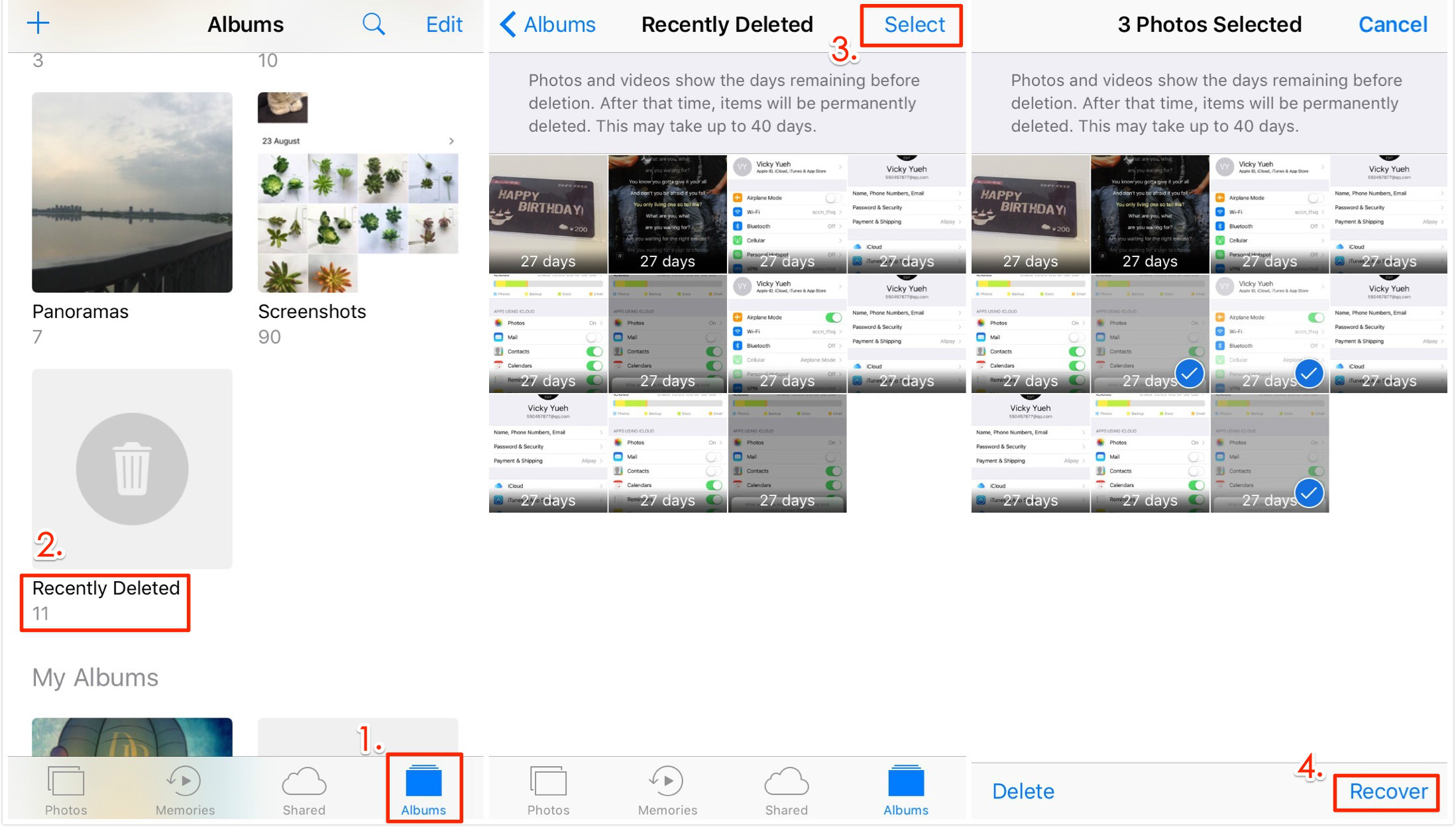
























لا تعليق بعد. قل شيئا...